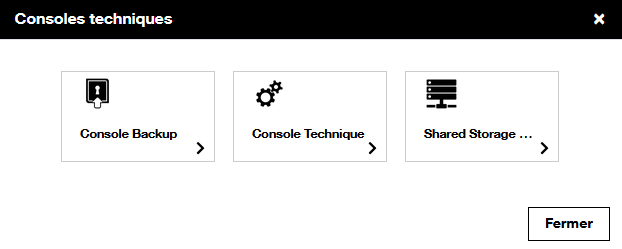Wiki Cloud Avenue
-
Accueil
-
FAQ
-
Fiches Pratiques
-
-
-
-
-
- Ajouter un Utilisateur NetBackup
- Connaitre son Master Serveur de Backup
- Modifier la langue Portail NetBackup
- NetBackup : Erreurs
- Page d'Accueil NSS
- Portail NetBackup
- Prérequis à la sauvegarde
- Reporting Quotidien
- Restauration de VM
- Restauration mode Agent VM
- Sauvegarde : Mode Agent B&R via NSS pour l`offre IAAS
- Sauvegarde de VM
- Suppression de Backup
- Swagger NSS
- Swagger NSS avec Postman
-
- Aucun article
-
-
- NSX-T : Comment configurer une solution IPSEC [EN]
- NSX-T : configuration de DNAT [EN]
- NSX-T : configuration de SNAT [EN]
- NSX-T : Création de T1 [EN]
- NSX-T : Créer et configurer un segment overlay Geneve
- NSX-T: Configurer un Pare-Feu de Passerelle/"Gateway Firewall"
- NSX-T: Configurer un Pare-Feu Distribué
- NSX-T: Créer un VPN Ipsec
- Sauvegarde : Conception globale de l'offre VCOD [EN]
- Sauvegarde : Créer une sauvegarde VCOD [EN]
- Sauvegarde : Guide de l'utilisateur pour l'offre VCOD [EN]
- Sauvegarde : Installation de l'agent Netbackup pour Linux [EN]
- Sauvegarde : Installation de l'agent Netbackup pour Windows [EN]
- VCenter : Réinitialiser le mot de passe de cloudadmin [EN]
- VCenter : Snapshot de VM
- VCenter : Storage Vmotion d'une VM
- VCenter: Cloner une VM
- VCenter: Créer une nouvelle VM
- VCenter: Upgrader les Vmware tools sur une VM
-
- Configuration de gabarit ou de personnalisation sur VCD
- Configurer le Multisite
- Découvrir vROPS Tenant
- Droits et Rôles Utilisateurs
- Federation Certificate expiration
- Gestion des Utilisateurs
- Journal des nouvelles fonctionnalités de VCD sur le Pare-feu
- Langue de l'interface vCloud Director
- Plugin VCD Aria OPS pour les clients
- Portail vCloud Director
- VCloud Director
-
Liste des Services (NGP)
- Accès internet
- API
- Appliance de QoS
- Bare Metal Serveur
- Bare Metal Serveur
- Bare Metal Serveur GPU
- BVPN
- Certifications
- Cluster Dédié
- Cross Connect
- DRaaS avec VCDA
- Dual Site
- HA Dual Room
- Kubernetes
- Licences
- LoadBalancer As A Service
- Outillage
- Politiques de Sauvegarde
- Réplication de VM
- Réseau
- Sécurité
- Stockage Bloc
- Stockage Objet
- Stockage Réseau
- Support & Coaching
- VCenter à la demande
Consoles Techniques
Aperçu
Depuis l’Espace Client Cloud, il est possible d’accéder aux consoles Techniques Orange Cloud Avenue
- Backup Console (Sauvegarde Netbackup)
- Shared Storage
- Technical Console (VCD : Virtual Cloud Director)
Prérequis
- Disposer d’un accès valide à l’Espace Client cloud . Si ça n’est pas le cas, suivre les indications de l’Espace Client cloud pour réinitialiser ses identifiants de connexions
- Pour le Backup: Disposer d’un compte utilisateur de connexion (différents de l’Espace Client Cloud)
- Pour le Shared Storage : Disposer d’un compte utilisateur de connexion (différents de l’Espace Client Cloud)
- Pour VCD : Disposer d’un compte utilisateur avec les droits utilisateur de connexion sur VCD (même login que l’Espace Client Cloud, c’est un compte SSO)
Accéder aux Consoles Techniques
Lien vers les consoles Techniques
- Aller sur l’Espace client Cloud / onglet Tableau de Bord
- Dans la liste des contrat, Sélectionnez votre offre Cloud Avenue
- Dans La section Détail de l’infrastructure
- cliquez sur Accéder aux consoles
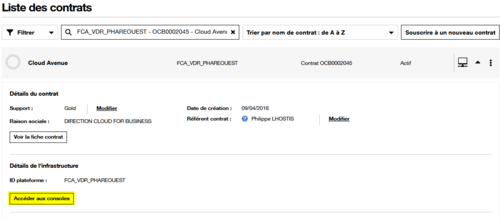
Console Backup:
Accédez aux Sauvegardes de vos VMs via le Portail Technique NSS (Netbackup Self-Service)
Attention : Les login / mots de passe sont gérés par votre administrateur via des comptes locaux Netbackup sur la console NSS
Console Technique VCD:
Accédez au portail Technique VCD (Virtual Cloud Director)
Attention : Les login / mots de passe sont les mêmes que vos logins Espace Clients Cloud (connexion SSO)
l’utilisateur doit avoir les droits pour se connecter sur le portail VCloud Director
Shared Storage:
Accédez au portail Portail de gestion du stockage réseau
Attention : Les login / mots de passe sont les mêmes que les comptes locaux VCD